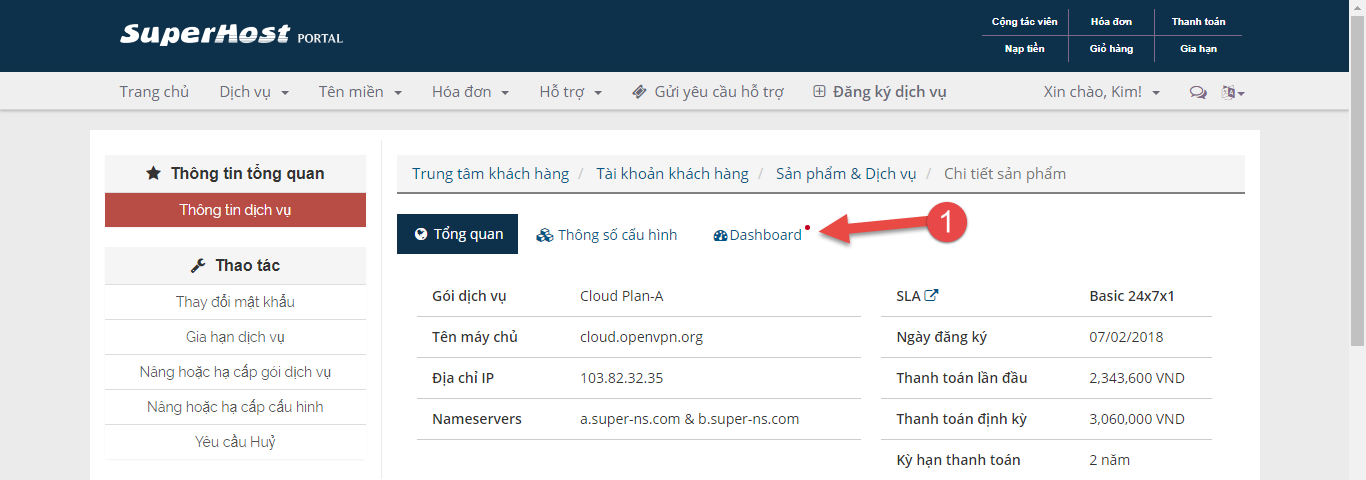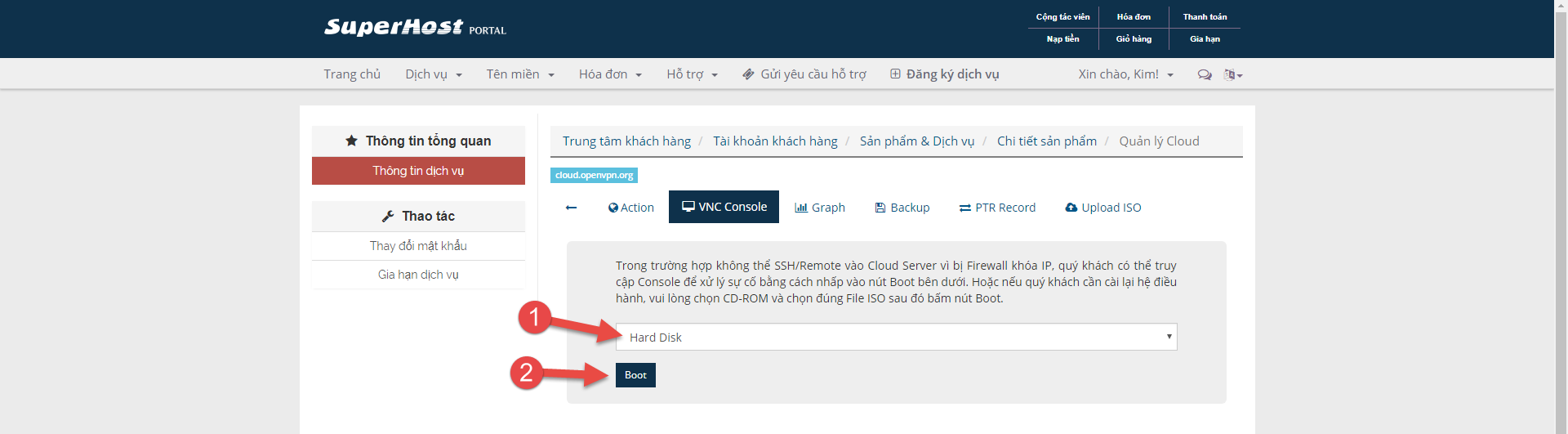VNC Console là công cụ để kết nối điều khiển màn hình Cloud Server từ xa qua môi trường internet. Trong bài viết này chúng tôi sẽ hướng dẫn bạn sử dụng VNC Console trên dịch vụ Cloud Server.
Làm thế nào để sử dụng VNC Console ?
Bước 1: Bạn truy cập vào trung tâm khách hàng theo ink sau:
https://central.superhost.vn/clientarea.php?action=services
Bước 2: Bạn chọn gói dịch vụ Cloud Server của bạn và nhấn Đang hoạt động
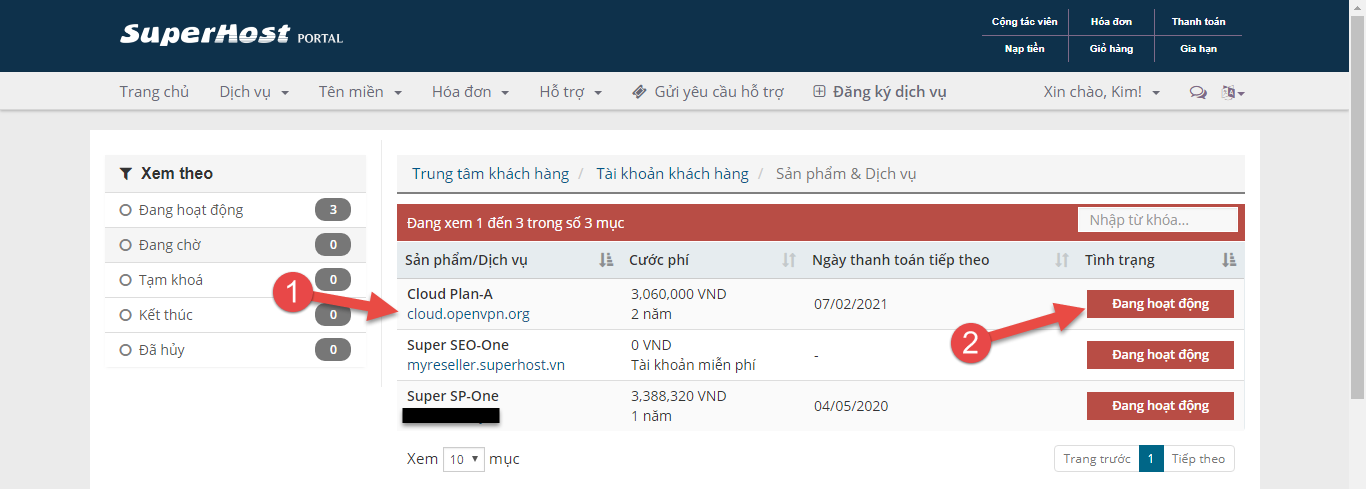
Bước 3: Tại tab Thông tin dịch vụ bạn chọn mục Dashboard => VNC Console

Bước 4: Tiếp theo bạn có 2 lựa chọn:
- Chọn Hard Disk và nhấn Boot: màn hình Console sẽ hiện ra, để thao tác trong VNC Console bạn nhấp chuột vào nút Active Keyboard, sau đó rê chuột vào trong màn hình và nhấn Enter là có thể thao tác được. Tài khoản root login bạn xem trong mục Thay đổi mật khẩu. Để restart lại VNC Console bạn nhấp vào nút Send CtrlAltDel.
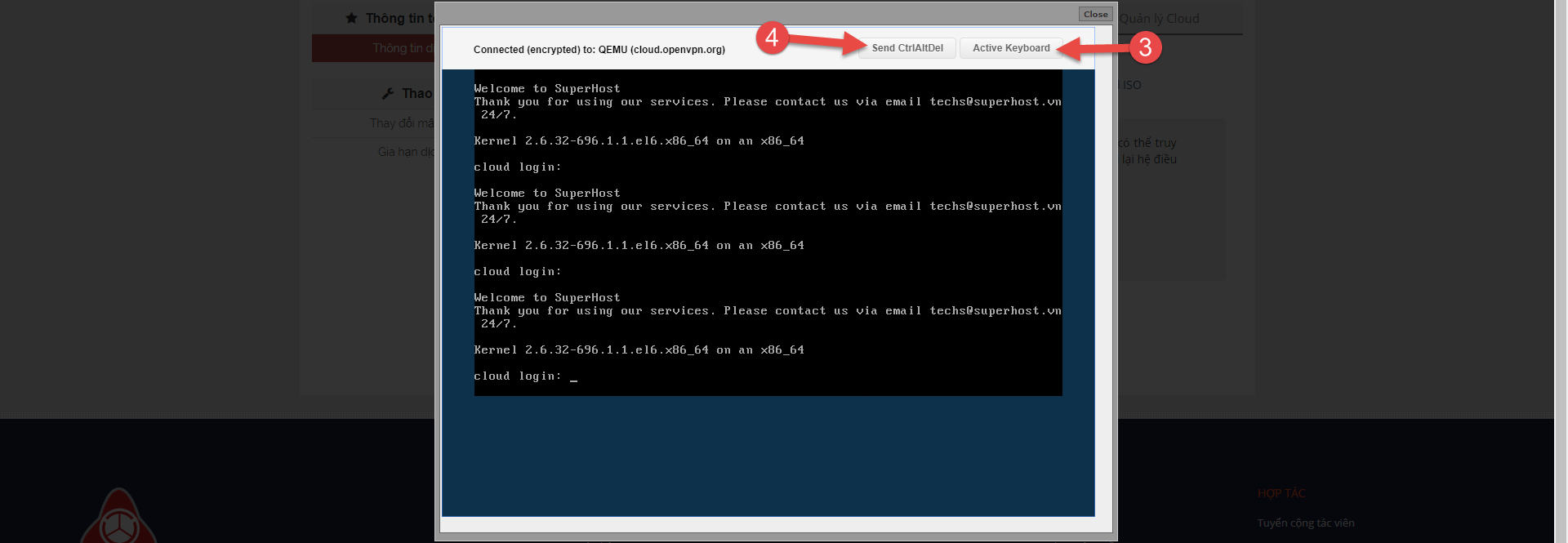
- Chọn CD-ROM: nếu bạn muốn cài lại hệ điều hành, bạn chọn CD-ROM sau đó chọn hệ điều hành bạn muốn như Centos, Ubuntu, Windows… sau đó nhấn Boot để cài đặt lại hệ điều hành.
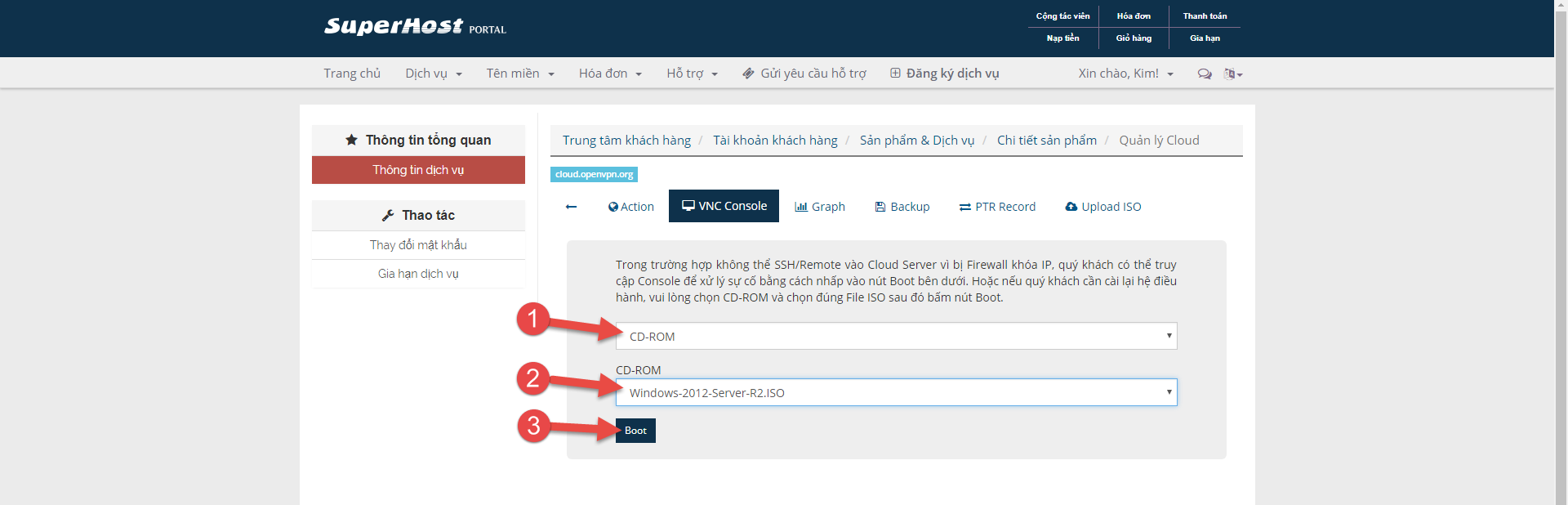
Kết luận
Lưu ý khi bạn muốn cài lại hệ điều hành, bạn nên backup lại toàn bộ dữ liệu trên dịch vụ Cloud Server trước khi thao tác, vì khi cài đặt lại thì sẽ mất hết tất cả dữ liệu cũ.
Nếu có thắc mắc hoặc cần hỗ trợ đăng ký dịch vụ máy chủ ảo Cloud Server bạn có thể liên hệ với chúng tôi theo thông tin sau:
Email: techs@superhost.vn
Livechat: http://chat.superhost.vn/chat.php
Hotline: 0931150780
Tổng đài: (028) – 73002073
Hoặc bạn có thể comment bên dưới bài viết để chúng tôi hỗ trợ nhé.


 Khuyến mãi
Khuyến mãi Blog
Blog